Win10分辨率如何调 Windows10分辨率设置方法
关于电脑装机必须的软件,比如windows office系列办公软件、网页浏览器、杀毒软件、安全防护软件、刻录软件、压缩软件、下载工具、多媒体播放软件、多媒体编辑软件、输入法、图片查看和处理软件、聊天沟通工具、系统工具与驱动补丁工具等。
有很多用户将电脑操作系统升级成Win10之后,在操作上就有一点不习惯,分辨率调整就是其中之一,今天小编就给大家讲讲Win10分辨率怎么调,让你视觉效果更加完美。
Win10分辨率设置方法
第一步:只需点击Windows 10屏幕右下角的“通知中心图标”,点击弹出的界面中的“所有设置”。
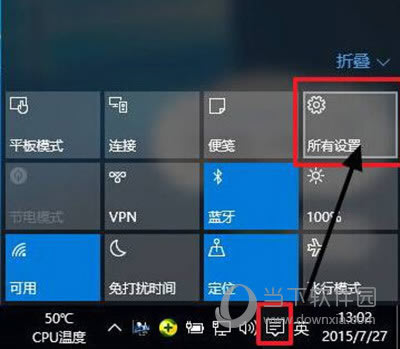
Win10分辨率
第二步:找到图中的“系统”案件,点击并进入系统设置菜单。
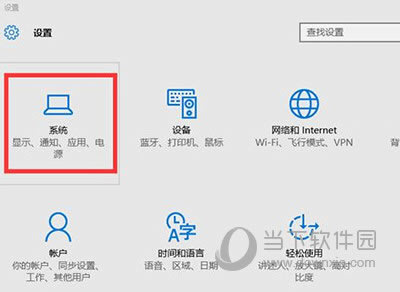
Win10分辨率
第三步:在右边下方可以找到“高级显示设置”。
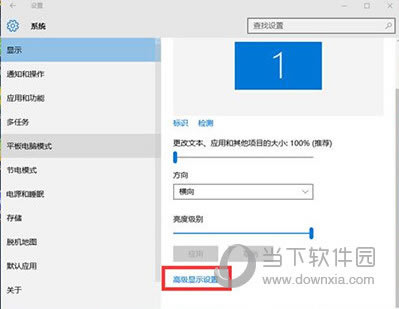
Win10分辨率
第四步:点击“高级显示设置”后,就能够看到“屏幕分辨率设置窗口了”。只需在相关窗口选择要调整的分辨率大小即可。
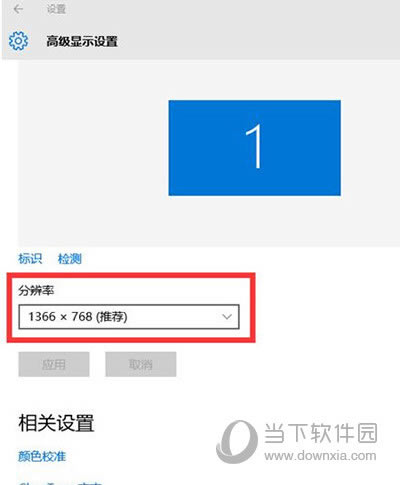
Win10分辨率
注:如果您看到的屏幕分辨率窗口是灰色的,而无法调整。这意味着您当前电脑的显卡没有正确安装驱动程序,可使用360 驱动大师,来更新更加匹配Windows 10操作系统的显卡驱动程序。
装机软件,全自动在线安装过程,无需电脑技术,小白在家也可自己完成安装,纯净稳定,装机必备之选!
……